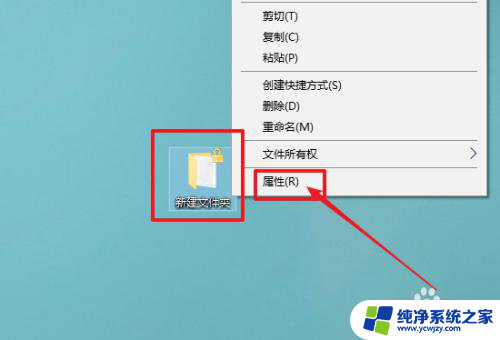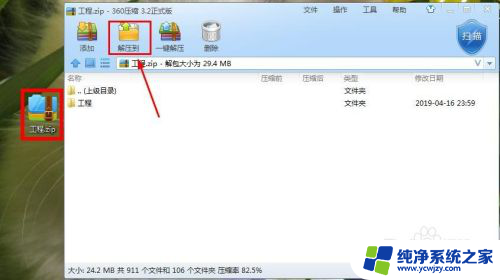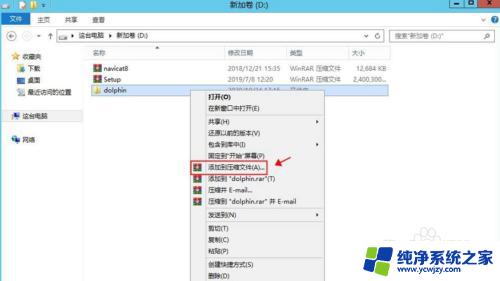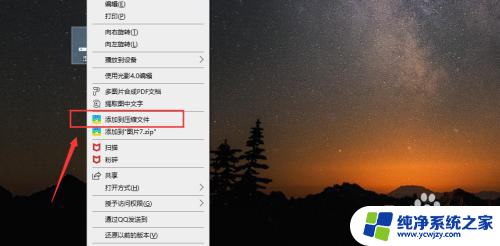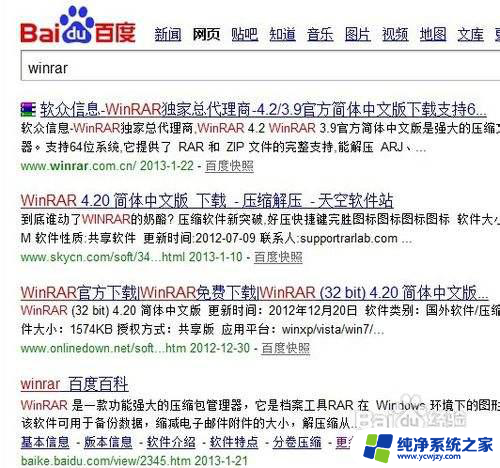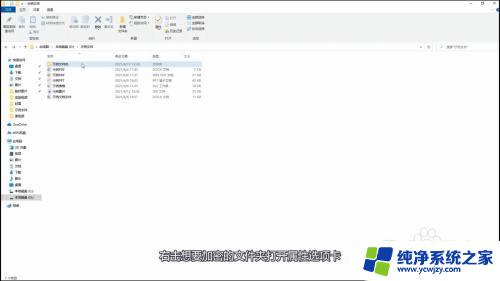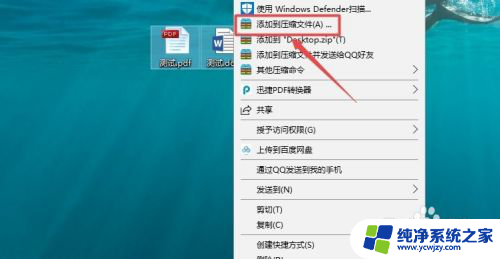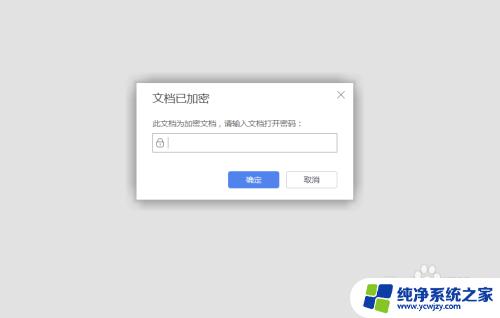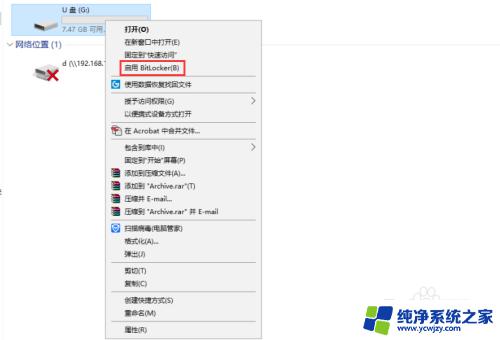pdf加密文件怎么加密 PDF文件加密方法
pdf加密文件怎么加密,在今天数字化的时代,PDF文件已经成为我们日常工作和学习中必不可少的一部分,随着信息安全的重要性日益凸显,保护PDF文件的安全性也变得愈发重要。而其中一种常见的保护措施就是对PDF文件进行加密。通过加密我们可以有效地防止未经授权的访问和修改,确保文件内容的机密性和完整性。如何加密PDF文件呢?本文将介绍一些常用的PDF文件加密方法,帮助您在保护敏感信息方面更加得心应手。无论是个人用户还是企业机构,加密PDF文件都是一项必须掌握的技能。
具体方法:
1.第一步,找到”保护”的位置。用PDF编辑软件随意打开一个一个PDF文件,然后点击编辑软件左上方的“工具”,会弹出工具的对话框,最对话框中,你可以看到“保护”;在编辑软件界面右方一般会带有常用的编辑工具,在这些工具里面也可以找到“保护”。
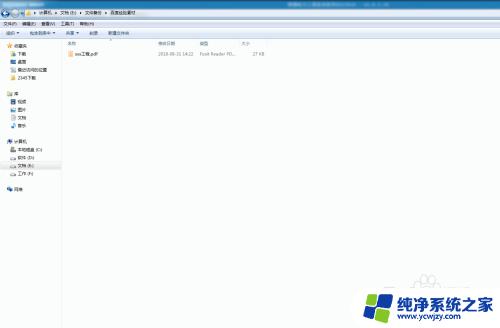
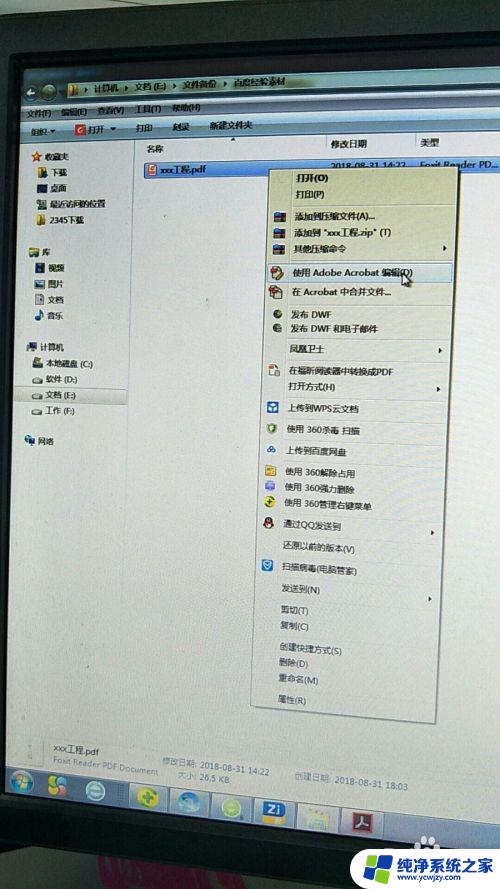
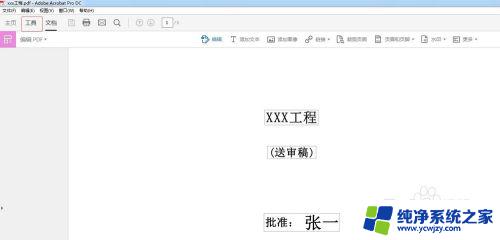
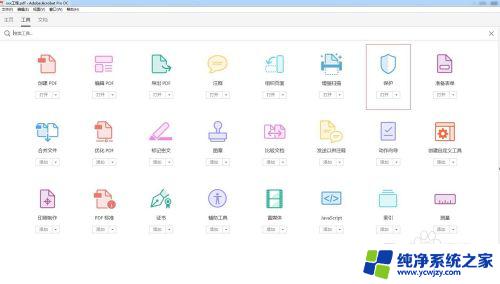
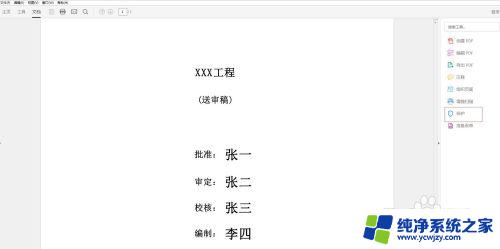
2.第二步,使用口令加密。选择“保护”,接着找到加密并点击。会弹出一个任务栏,任务栏中有两种加密的方法,选择”使用口令加密”,会弹出“应用新的安全性设置”弹窗,选择“是”,会弹出口令安全性设置界面,然后对文档打开口令、许可设置口令等等进行设置,然后点击两次确定,会弹出确定文档打开口令弹窗,输入你设置的口令,并点击确定,文档就加上密码了;关闭文档并重新打开,软件会弹出个提示框提示你文档已加密,你需要输入密码并点击确定,才能打开文件,
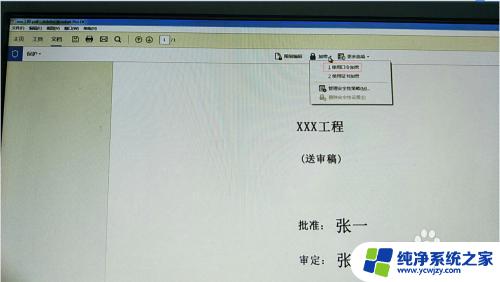
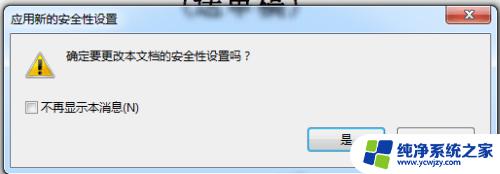
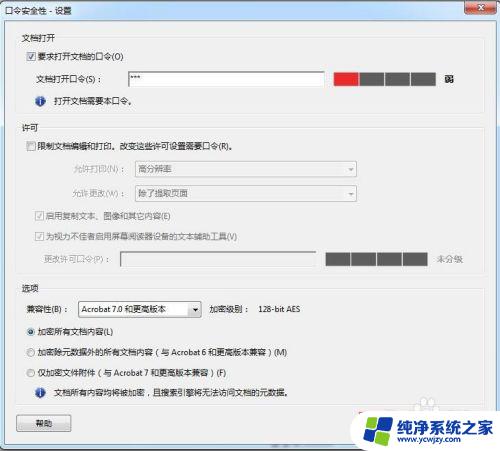
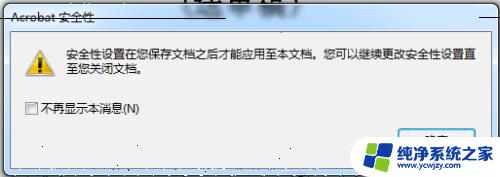
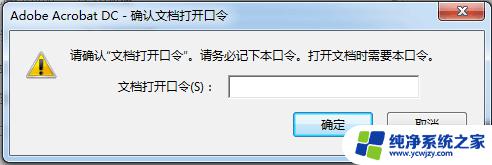
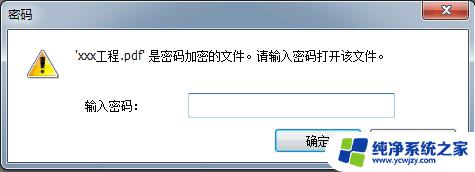
3.第三步,使用证书加密。点击加密中的“使用证书加密”,会弹出证书安全性设置界面,点击下一步,在弹出的界面中选择“添加数字身份证”,会弹出添加数字身份证的对话框;如果你选择现有数字身份证,你要点击下一步,接着在新的任务框中输入文件名和口令并点击下一步;如果你选择创建新的数字身份证,你要点击两次下一步。接着在弹出的界面输入你的身份信息并点击下一步,然后设置并输入两次口令,点击完成,新的数字身份证就创建成功了;接着点击一次确定、一次下一步和一次完成,文档就被加密了;关闭PDF文档并重新打开,会弹出数字身份证验证对话框,输入你设置的口令,文件就能打开了。
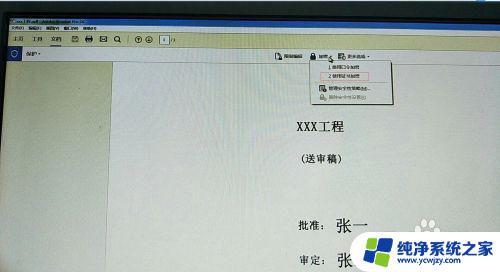
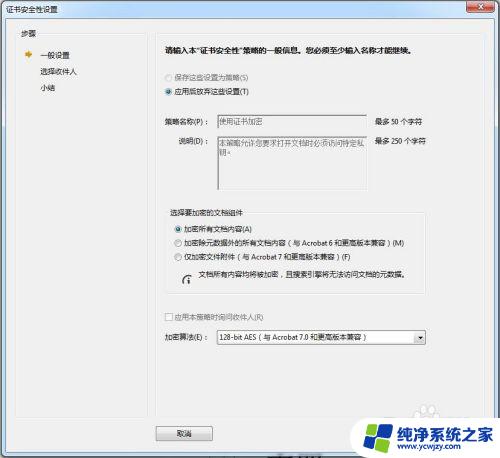
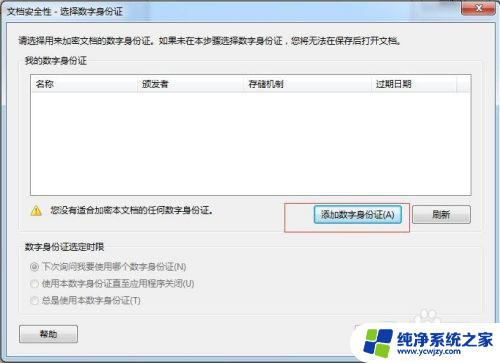
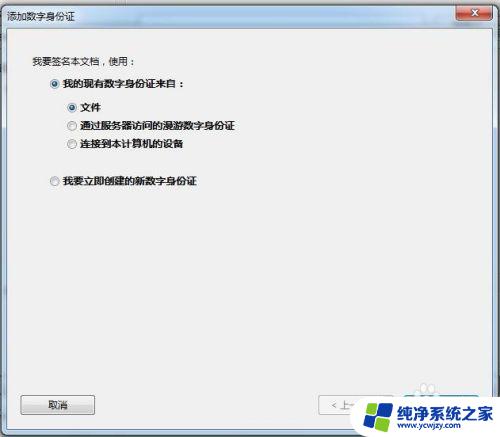
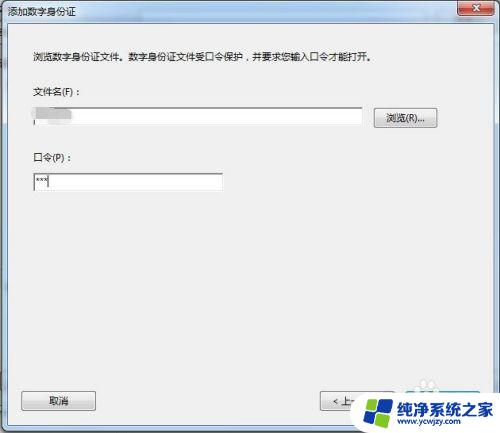
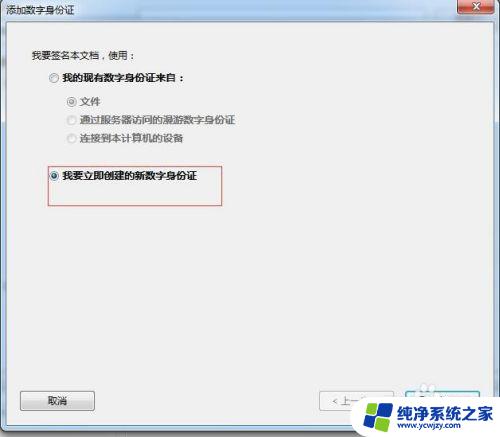
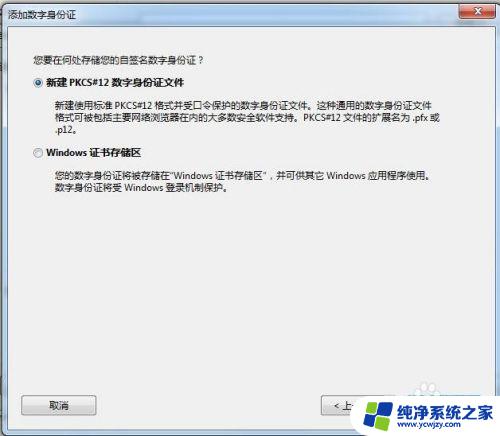
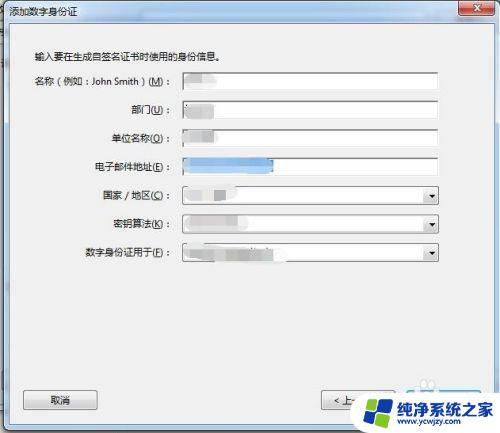
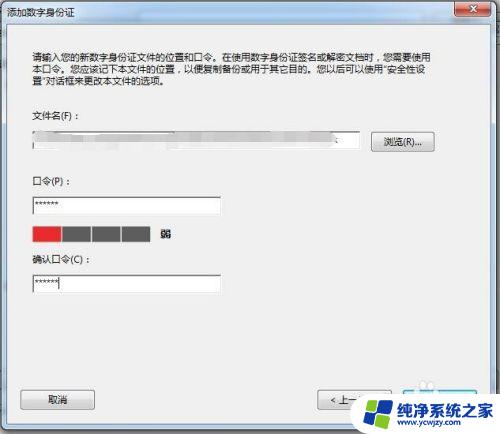
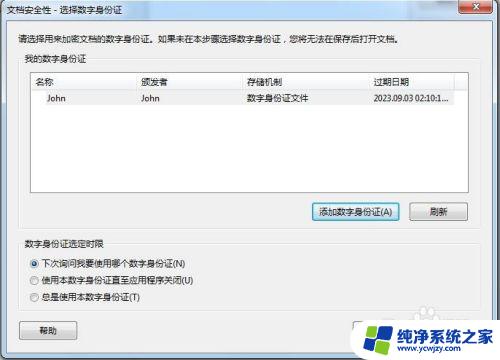
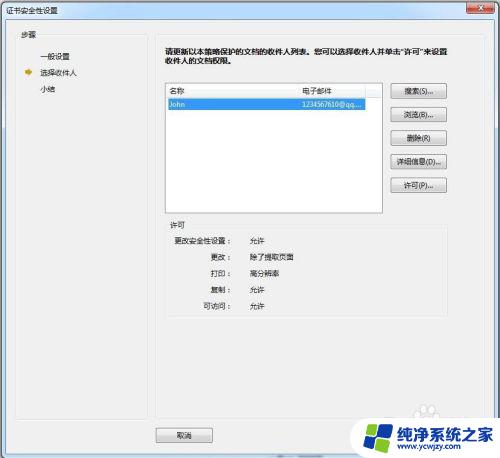
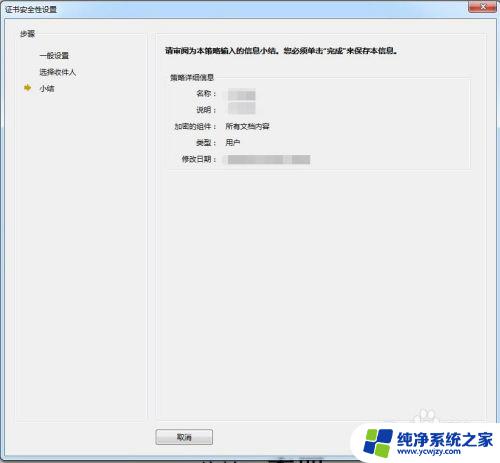

以上是如何对PDF文件进行加密的全部内容,如果您遇到此类问题,可以按照本文提供的方法解决,希望对您有所帮助。